 Реферат: Програмирование на Visual Basic
Реферат: Програмирование на Visual Basic
Style (Тип) определяет тип комбинированного списка и принимает значения 0 (раскрывающийся комбинированный список), 7 (простой комбинированный список), 2 (раскрывающийся список).
Раскрывающийся список вначале отображает одну строку со стрелкой справа. Щелчок мыши на стрелке открывает весь список, в котором можно выбрать один из элементов, как в обычном списке. Примером раскрывающегося списка является список Object в окне Properties. He позволяет вводить информацию в текстовое окно.
Простой комбинированный список содержит поле для ввода и нераскрывающийся список под этим полем в окне постоянного размера. Позволяет либо вводить текст в поле, либо выбирать элемент из списка.
Раскрывающийся комбинированный список выглядит как раскрывающийся, но позволяет и выбирать элемент и вводить текст.
Text определяет либо текст выделенного в списке элемента, либо текст поля ввода.
Комбинированный список реагирует на уже рассмотренные события Click (Щелчок), DblClick (Двойной щелчок), Keypress (Нажатие клавиши), GotFocus (Установка фокуса), LostFocus (Потеря фокуса), которые вызывают соответствующие процедуры обработки этих событий.
Методы:
Addltem включает элемент (строку текста) в комбинированный список. Синтаксис:
имя списка Addltem строка [, индекс}
Если индекс отсутствует, то элемент автоматически ставится в конец комбинированного списка. Если значение свойства Sorted равно True, то индекс должен отсутствовать - элемент размещается в соответствии с алфавитным порядком.
Clear удаляет из списка все элементы. Синтаксис:
имя списка. Clear
Removelen убирает из списка элемент с заданным индексом. Синтаксис:
имя списка. Removelen индекс
Пример программы.
Создадим новый проект и разместим на форме следующие управляющие элементы: два списка наверху и три комбинированных списка внизу, снабдив их заголовками (метки).
 Имена элементов задаются по
умолчанию (последовательно слева направо списки: List! и List2,
комбинированные списки:
Имена элементов задаются по
умолчанию (последовательно слева направо списки: List! и List2,
комбинированные списки:
Combol, Combo 2, СотЬоЗ).
Значения свойства Style: для комбинированного списка Combo! зададим /, для Combo2 - 0, для Combo 3 - 2. Размер окна для комбинированного списка Combol нужно определить при размещении элемента на форме. Форма имеет вид, показанный на рис. 2.12.
Определим следующие процедуры обработки событий:
Listl.AddItem List2.Text List2.Removeltem List2.Listlndex End Sub
Процедура Form_Load обеспечивает формирование исходной информации списков. Процедуры Listl_DblClick и List2_DblClick обеспечивают при двойном щелчке мыши по одному из элементов списка перенос этого элемента в другой список. Процедуры Combo l_Key Press и Со mbo2_Key Press обеспечивают ввод набранного текста в строке ввода при нажатии клавиши Enter в соответствующий список. После запуска программы выводится исходная форма (рис. 2.13). Двойной щелчок мыши по одному из элементов верхних списков переносит этот элемент в другой список.
Элементы левого комбинированного списка сразу же выведены в окно. Имеется возможность выбора элемента из списка и ввода нового элемента в список, набрав его в строке ввода.
Элементы центрального комбинированного списка появляются в раскрывающемся окне после щелчка мыши по стрелке. Имеется возможность выбора элемента из списка и ввода нового элемента в список, набрав его в строке ввода.
Элементы правого комбинированного списка появляются в раскрывающемся окне после щелчка мыши по стрелке. Имеется возможность только выбора элемента из фиксированного списка (рис. 2.14, 2.15).
Рис. 2.13
Private Sub Combol_KeyPress(keyascii As Integer)
If keyascii = 13 Then
combol.Addltem combol.Text
End If End Sub
Private Sub Combo2_KeyPress(keyascii As Integer)
If keyascii = 13 Then
combo2.Addltern combo2.Text
End If End Sub
Private Sub Form_Load ()
Listl.AddItem “Иванов И.И.” Listl.AddItem “Петров П.П.” Listl.AddItem “Сидоров С.С.”
сотЬоЗ.Addltem “Неудовл.” combo 3.Add!tern “Удовлетв.” combo3.Addltem “Хорошо” сотЬоЗ.Addltem “Отлично” combo2.Addltem “Михайлов М.М.” combo2.Addltem “Николаев Н.Н.” combol.Addltem “Физика” combol.Addltem “Математика” combol.Addltem “История” End Sub
Private Sub Listl_DblClick() List2.Addltem Listi.Text Listi.Removeltem Listi.Listlndex
End Sub
Private Sub List2_DblClick() 2.11. ЛИНЕЙКИ ПРОКРУТКИ
Horizontal Scroll Bar и Vertical Scroll Bar (Горизонтальные и вертикальные линейки прокрутки) позволяют задавать значение какой-либо величины в определенном диапазоне и узнавать значение этой величины по позиции движка на линейке.
Линейки прокрутки обладают уже рассмотренными свойствами: Enabled (Доступ), Height (Высота), Width (Ширина), Name (Имя), Тор (Верхняя координата), Left (Левая координата), Visible (Видимость), которые имеют те же функции и значения параметров.
LargeChange (Постраничное изменение) определяет изменение текущей позиции движка и соответственно задаваемую величину (Value) при щелчке внутри линейки прокрутки.
Мах (Максимум) определяет максимальное значение задаваемой величины (соответствует крайней правой или нижней позиции движка). Диапазон значений: от -32768 до 32767.
Min (Минимум) определяет минимальное значение задаваемой величины (сответствует крайней левой или верхней позиции движка). Диапазон значений: от -32768 до 32767.
SmallChange (Построчное изменение) определяет изменение текущей позиции движка и соответственно задаваемую величину (Value) при щелчке по одной из стрелок направления прокрутки.
Value (Текущая позиция) отражает текущее значение и позицию движка. При изменении свойства программным путем движок перемещается в соответствующую позицию. При выходе за пределы, установленные Мах и Min, выводится сообщение об ошибке.
Линейки прокрутки реагируют на уже рассмотренные события Click (Щелчок), DblClick (Двойной щелчок), Keypress (Нажатие клавиши), GotFocus (Установка фокуса), LostFocus (Потеря фокуса), которые вызывают соответствующие процедуры обработки этих событий.
Scroll (Прокрутка) непрерывно генерируется при перемещении (мышью) движка по линейке и позволяет динамически отслеживать его позицию.
Change (Изменение) возникает при изменении позиции движка и определяет его конечное положение.
Рассмотренные ранее методы неприменимы к линейкам прокрутки.
 Пример программы.
Пример программы.
Откроем новую форму и разместим на ней два текстовых окна и горизонтальную линейку прокрутки (рис. 2.16).
В окне Properties (Свойства) для объекта Hscrolll (имя присваивается по умолчанию) зададим следующие значения свойств:
LargeChange = 10, Мах = 100, Min = 0, SmallChange = 5.
Рис. 2.16
Определим процедуры обработки событий НScrolll_Change и HScrolll_Scroll:
.Private Sub HScrolll_Change()
Textl.Text = HScrolll.Value End Sub
Private Sub HScrolll_Scroll()
Text2.Text = HScrolll.Value End Sub
Событие Change отражается в верхнем окне, событие Scroll - в нижнем окне. После запуска программы щелчок мыши по полю вызывает перемещение движка и изменение значения в верхнем окне на 10 единиц (Large Change), щелчок мыши по стрелкам вызывает перемещение движка и изменение значения в верхнем окне на 5 единиц (Small Change). Эти изменения не отражаются в нижнем окне (рис. 2.17). Перемещение движка мышью вызывает изменение значения, которые отражаются в обоих окнах (рис. 2.18).
2.12. ПРИМЕР СОЗДАНИЯ ФОРМЫ
Создадим форму со следующими элементами управления (рис. 2.19):
- Комбинированный список типа 1, содержащий названия фирм-производителей автомобилей.
Рис.2.17 Рис. 2.18
- Метка с названием “Фирма”, поясняющая назначение комбинированного списка.
- Комбинированный список типа 2, содержащий названия цветов автомобилей.
- Метка с названием “Цвет”, поясняющая назначение комбинированного списка.
- Метка без названия для отображения цвета, который выбирается в комбинированном списке.
- Комбинированный список типа 0, содержащий названия исполнения автомобилей.
- Рамка с названием “Тип кузова”, объединяющая три переключателя для выбора типа кузова: “Кабриолет”, “Седан”, “Универсал”.
- Рамка с названием “Мощность”, содержащая горизонтальную линейку прокрутки для изменения мощности двигателя, две метки для отображения мощности двигателя в киловаттах и лошадиных силах, две поясняющие метки с названиями “кВт” и “Л.С.” (для горизонтальной линейки прокрутки на этапе проектирования формы задаются значения свойств: минимальное значение - 30 (min = 30), максимальное значение - 500 (max == 500), текущее значение - 75 ( value = 75), малый шаг - 1 (SmallChange = 1), большой шаг - 10 (LargeChage = 10), недоступна (enabled = false)) и командную кнопку “Зафиксировать”.
- Рамка
с названием “Список фирм - дистрибьюторов”, объединяющая список, флажок,
метку с названием “Двухколоночный”, поясняющую назначение флажка, и четыре
командных кнопки (“Очистить список”, “Удалить название “, “Добавить
название”, “Зафиксировать”).
- Флажки с названиями “Дизель” и “Металлик”.
- Текстовое окно для описания модели с горизонтальной и вертикальной линейками прокрутки.
- Метка с названием “Описание модели”.
- Командная кнопка “Конец”.
При проектировании формы значения свойств, определяющих основные цвета, цвета фона, вид и размер шрифтов, размеры и расположение управляющих элементов, задаются разработчиком или определяются по умолчанию.
Страницы: 1, 2, 3, 4, 5, 6, 7, 8, 9, 10, 11, 12, 13, 14, 15, 16, 17, 18, 19, 20, 21, 22, 23, 24, 25, 26, 27, 28, 29, 30, 31, 32, 33, 34, 35, 36, 37


